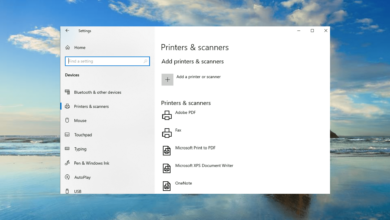PowerShell no muestra la salida completa

XINSTALAR HACIENDO CLIC EN DESCARGAR ARCHIVO
Hay muy poca tolerancia a errores cuando se usa PowerShell. Aun así, a veces los usuarios encuentran que PowerShell no muestra el resultado completo. Si no toman medidas rápidas, nunca evitarán que trunque el resultado.
Si este es tu caso, no dejes que esto se convierta en un área inexplorada que no merece atención. Aquí hay algunos consejos para la solución de problemas que puede probar en su lugar.
¿Qué puedo hacer cuando PowerShell no muestra la salida completa?
1. Canalice a Out-String y agregue el parámetro de ancho
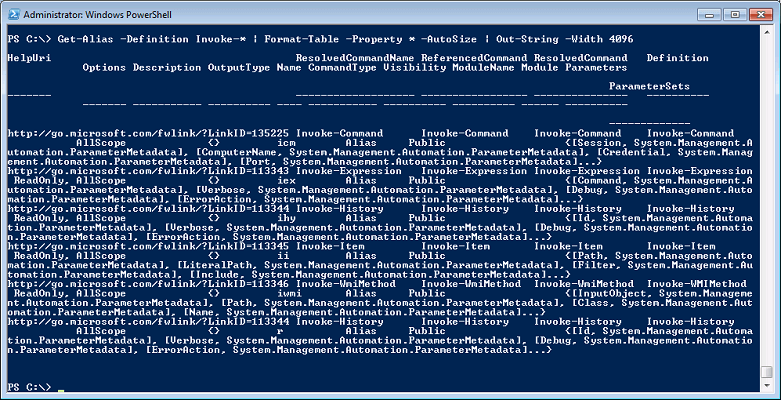
Primero debe usar este simple truco para solucionar cualquier problema de ancho de columna. Todo lo que tienes que hacer es ir a fuera de cadena y añadir -El parámetro de ancho.
Tenga en cuenta que el parámetro -Width del cmdlet Out-File especifica la cantidad de caracteres en cada línea de salida. Cualquier otro carácter simplemente será truncado, no envuelto.
2. Pase los resultados a través del cmdlet Format-List
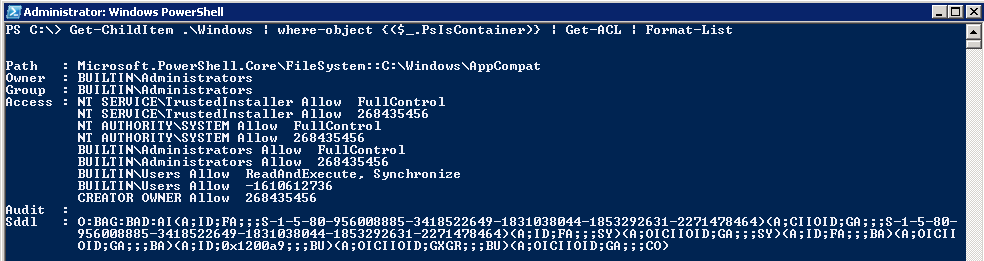
El valor predeterminado de PowerShell es ajustar la salida para que se ajuste a su pantalla. Es por eso que actualmente está viendo los puntos suspensivos. Si desea ver la información completa de un objeto, debe intentar enviar los resultados de Get-Acl a través del cmdlet Format-List.
Por ejemplo, el siguiente comando recupera el descriptor de seguridad de la carpeta C:Scripts y luego muestra toda la información en forma de lista:
Obtener-Acl c:scripts | Formato-Lista
3. Cambie el valor de $FormatEnumerationLimit
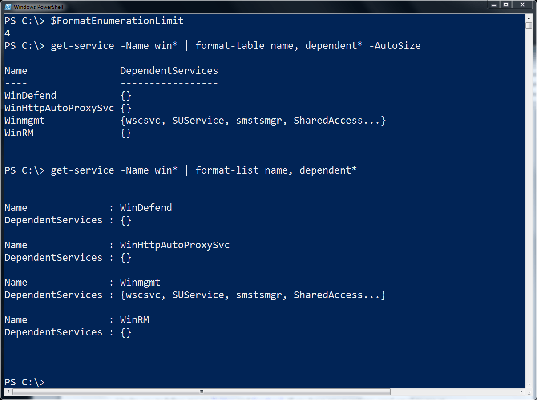
Otra cosa que es muy simple una vez que conoce la respuesta es cómo solucionar el problema cuando el objeto que está mirando es una matriz. En este caso, PowerShell muestra solo las primeras entradas de esa matriz, en lugar de mostrarlas todas.
Para ser más específico, solo necesita cambiar El valor de $FormatEnumerationLimit. Si lo escribe en PowerShell usted mismo, se devolverá el valor actual. El valor predeterminado de $FormatEnumerationLimit es 4, que se puede limitar al generar un archivo grande.
Aumente este valor a algo lo suficientemente grande para mostrar más elementos. También puede cambiar el valor a -1 y asegurarse de que eliminará todas las entradas de su colección desde el principio.
Entonces, la próxima vez que se sienta abrumado cuando vea que PowerShell comienza a truncar la salida, aquí hay una guía de solución de problemas completa y fácil de seguir.
Si conoce otra forma de resolver este problema, no dude en compartirla en la sección de comentarios a continuación.
LEA LO SIGUIENTE:
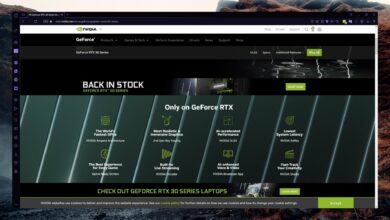


![Photo of Descargar Kill Ping para Windows 10, 8, 7, Vista [Latest version]](https://kdkick.com/wp-content/uploads/2023/05/King-Ping-2-390x220.jpg)